台式主机如何连接蓝牙音箱 win10台式电脑蓝牙音箱连接方法
更新时间:2024-02-28 17:55:25作者:xiaoliu
在现如今的科技时代,人们对于音乐的需求越来越高,为了满足这一需求,许多人选择将台式主机与蓝牙音箱相连接,以获得更好的音质和更便捷的音乐体验。对于使用Win10的台式电脑用户来说,连接蓝牙音箱可能是一个新的挑战。随着技术的不断进步,连接这两者已经变得更加简单和容易。接下来我们将探讨Win10台式电脑如何连接蓝牙音箱的方法。
步骤如下:
1.先打开蓝牙音箱的开关,没电的话可以充着电打开开关!

2.在电脑右下角打开向上的箭头,点击蓝牙图标进入蓝牙界面。
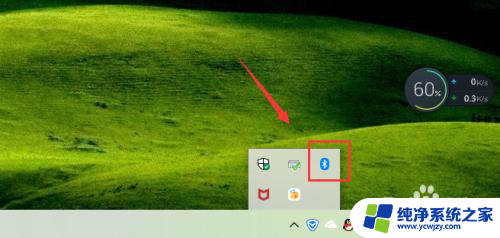
3.点击添加蓝牙或其它设备,如下图!
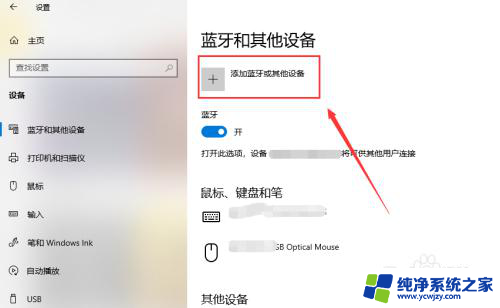
4.选择蓝牙,进行蓝牙设备的搜索工作!
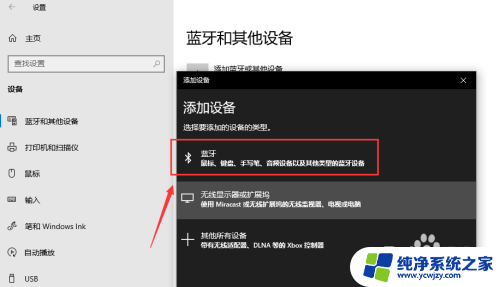
5.搜索到蓝牙音箱后点击音箱进入连接界面,连接需要一点时间!
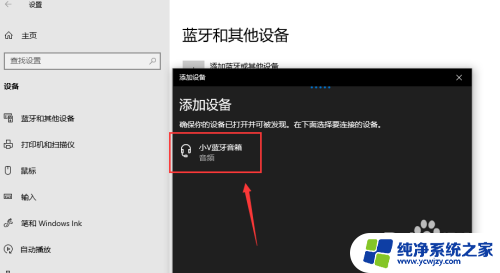
6.你的设备连接已经成功,这样就是蓝牙配对连接好啦。下面可以开始音乐播放了,我试了下很不错!
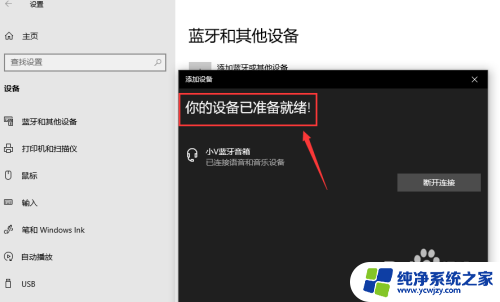

7.总结;
1、打开蓝牙音箱的开关
2、台式电脑打开蓝牙界面,搜索蓝牙设备
3、蓝牙设备进行配对,连接成功台式电脑就能播放声音了。
以上是关于如何将台式主机连接到蓝牙音箱的全部内容,如果你也面临相同的情况,请参照我的方法来处理,希望对大家有所帮助。















